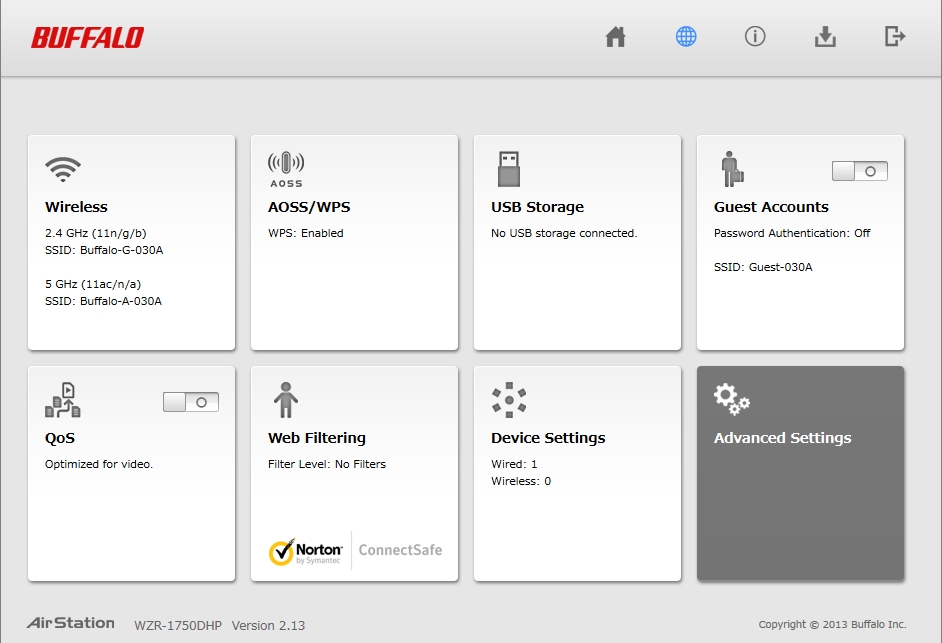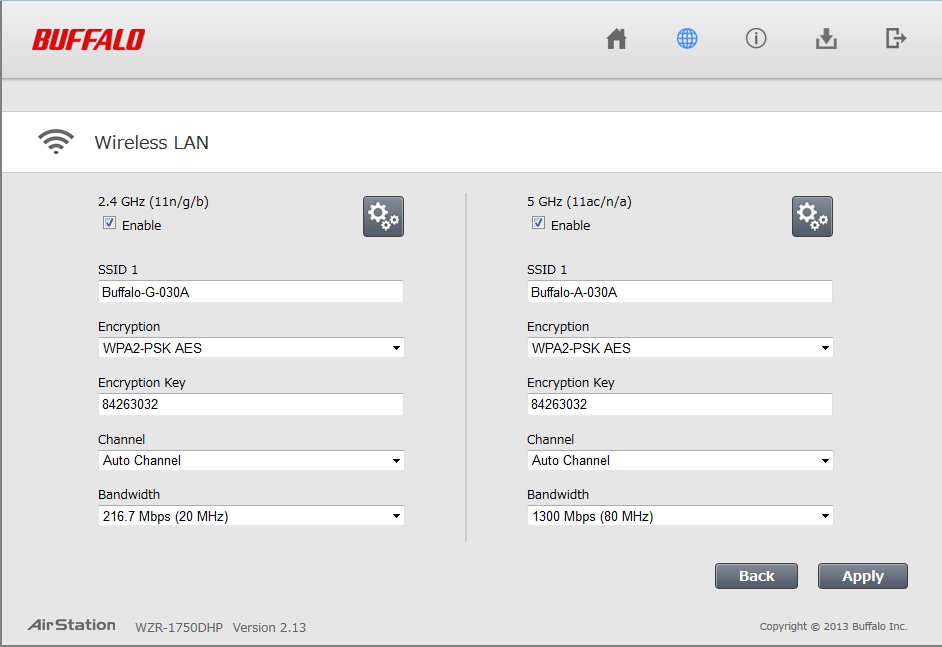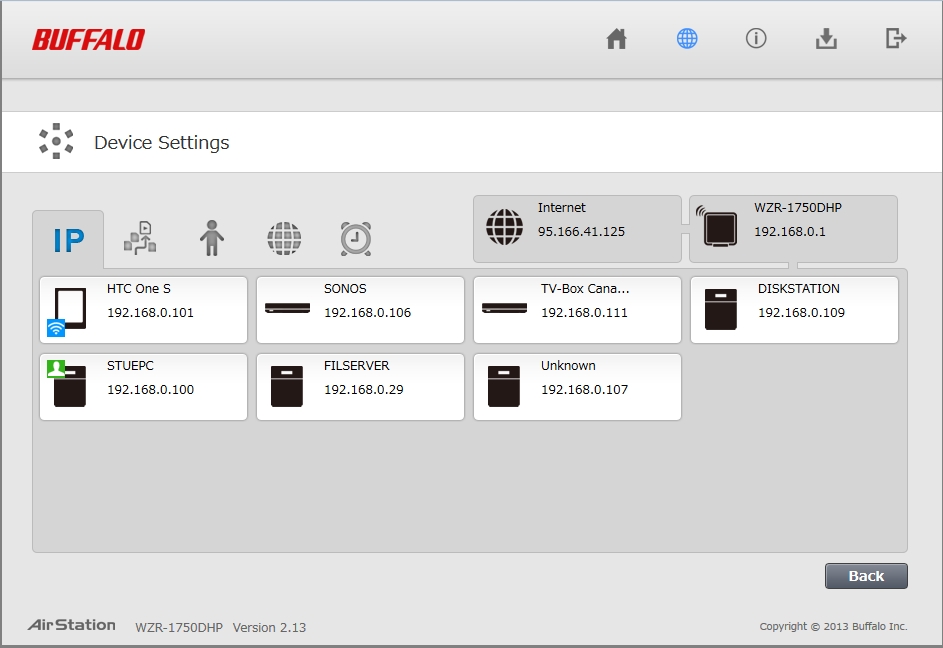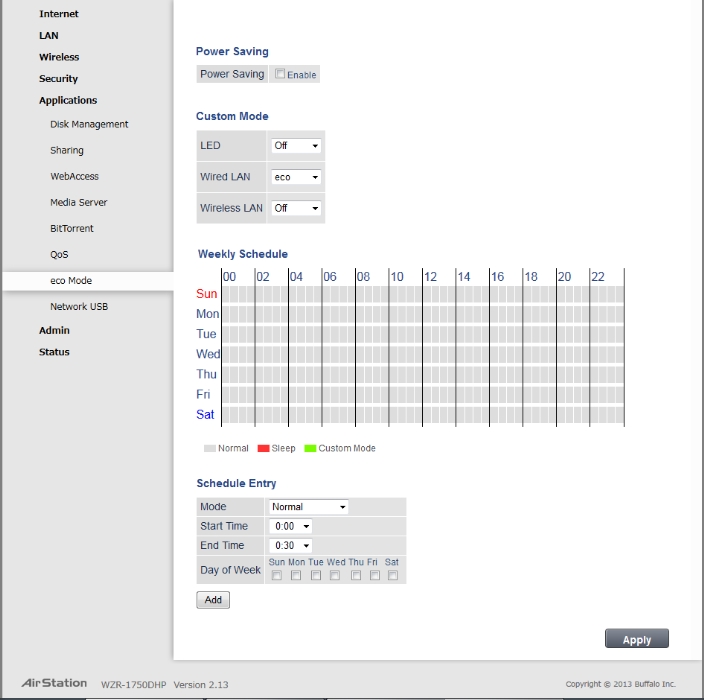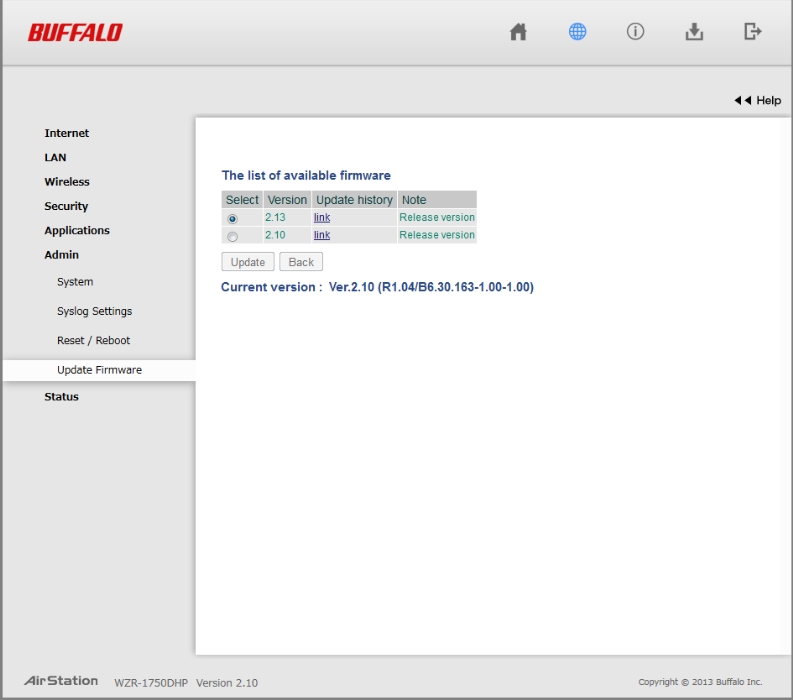Test: Buffalo WZR-1750DHP Air Station Router
Netværk d. 21. maj. 2014, skrevet af Polarfar 0 Kommentarer. Vist: 12971 gange.
Billed behandling: Polarfar
Oversættelse: Polarfar
Pristjek på http://www.pricerunner.dk 922,00
Produkt udlånt af: Buffalo Technology
DK distributør: n/a
Installation
Der er ikke nogen installations CD med i kassen, og det er faktisk heller ikke nødvendigt. Al konfiguration foregår, som på stort set alle routere jeg kan komme i tanke om, via din web browser. Der er indlagt en plastikstrimmel i bunden af routeren der kan trækkes ud. På den står alle oplysninger du skal bruge for at komme i kontakt med routeren.
Det nemmeste er at sætte sine netværksindstillinger på PC'en til automatisk konfiguration, og derefter taste default adressen på routeren 192.168.11.1 ind i browserens adressefelt. Herefter bliver du lukket ind på routerens startside, med adgang til alle indstillinger.
Det første du bør gøre er at lave dit eget password til routeradgang, og ændre kodeordet til det trådløse net. Ellers er det alt for nemt for en hacker at komme ind på dit netværk og lave ravage. Skift evt. også SSID navnet - det netværksnavn der dukker op på din PC/Tablet/Telefon - så du ikke fortæller udefrakommende hvilken type udstyr du har stående.
Som det ses er der to netværk at navngive. Et 11n/g/b der ligger på 2.4 GHz, og et 11n/a der ligger på 5 GHz. Den gamle 802.11n standard kan køre både på 2.4 og på 5 GHz båndet, mens den nye ac standard er ren 5 GHz.
Default IP adresse på routeren er 192.168.11.1, altså 1. maskine på netværk nr. 11. Det kan du også ændre hvis du lyster. Hvis du skifter din gamle router ud med Buffaloen kan det mange gange bedre betale sig at kopiere indstillingerne fra den gamle router til den nye, SSID, IP adresse, DHCP IP range og evt port forwarding, end at skulle omkonfigurere alt igen fra bunden.
En af de smarte funktioner i Buffalo WZR-1166DHP er muligheden for at prioritere trafikken. Det er set før, men jeg synes at måden Buffalo har gjort det på er fremragende.
Du kan bruge standard settings for at prioritere video (Netflix, Youtube mm ), Voice (Skype, voice chat ), netværkstrafik til dine spil, eller du kan manuelt gå ind og prioritere. Eksempelvis har jeg en filserver i huset, der gerne må få førsteret på netværket over ungernes Minecraft server.
Buffalo's software giver mig et fint overblik over netværkets enheder, og hvis jeg vælger min filserver ved at klikke på ikonet, får jeg mulighed for at bestemme hvor meget båndbredde den må bruge.
Hvis du ind imellem henter ISO filer ved hjælp af Bittorrent, så er der indbygget BT-klient i routeren.
Til det formål kan du koble en USB harddisk eller større memorystick direkte til routerens USB 3.0 port. Der er dog det lille men, at du ikke kan bruge NTFS formatterede enheder. Du får mulighed for at formattere til enten FAT32, der maks kan håndtere filer på 4 GB. Eller til det i Unix anvendte XFS filsystem der klarer op til 16TB store filer, men til gengæld ikke umiddelbart kan læses af Windows styresystemer. Så løsningen på længere sigt er nok at lade harddisken sidde i routeren, alternativt at skifte Windows ud med Linux. Du kan dog få programmer der kan installeres i Windows så du kan læse XFS enheder.


Her er det en 8GB USB stick. Som det ses kan den ikke læses umiddelbart da den er NTFS formatteret.
Alt i alt synes jeg at Buffalos måde at indrette programfladerne på er rigtig fin. Det er nemt at rette de mest brugte indstillinger til, og skal du rode med avancerede indstillinger som viderestilling af porte, er det til at finde ud af.
Som forælder kan man ind imellem måske blive lidt bekymret for hvad de små poder finder af snavs på nettet. Med Buffalos router har du mulighed for at filtrere ud i stakken. Der er nemlig indbygget Norton Connect Safe Web filter.
Så hvis man forsøger at kontakte, eller bliver omdirigeret til, et website med lidt for afklædte damer og/eller herrer, så får du denne besked.
Eneste bekymring omkring det er at nu er Norton, der bestemmer hvad der er lødig underholdning på familiens PC'er - men det kan jo slås fra igen hvis man af en eller anden grund ønsker at få adgang til forbudte sider.
Strømstyring
Der følger en 12 V, 4 amperes PSU med til routeren, dvs op til 48 watt kan den levere. Strømforbruget afhænger naturligvis af brugen, og eksempelvis må en USB 3.0 port trække op til 1 ampere som PSU'en også skal levere. Selve routeren er specificeret til at bruge maks 18,2 watt. Der er mulighed for at lave strømstyringplan for tændt/hvile, og du kan endda specificere hvornår det trådløse og kablede net skal være aktivt,og på den måde spare strøm.
Firmware
Som jeg skrev indledningsvis, så må man forvente at skulle opdatere firmwaren, da 802.11a standarden ikke er fuldt implementeret, og hele tiden bliver rettet til. Det er heldigvis ret simpelt på Buffalos routere.
På Firmware siden får du en oversigt over tilgængelige versioner ( hvis du er koblet op til internettet !), og så er det blot at vælge den nyeste og trykke på Update knappen, så kører det helt automatisk. Du kan også vælge den lange vej, og manuelt hente filen, ud i stifinder og vælge den, og så trykke på Update.
NB! Enkelte billeder stammer fra testen af WZR-1166DHP routeren - de to routere har samme interface, så der er ingen forskel.
Anmeld
Information